10 свойств интерфейса Photoshop 2.0
10 свойств интерфейса Photoshop 2.0
 Из этой статьи Вы узнаете 10 свойств интерфейса Photoshop, о существовании которых Вы, возможно, и не подозревали.
Из этой статьи Вы узнаете 10 свойств интерфейса Photoshop, о существовании которых Вы, возможно, и не подозревали.
Сложность урока: Легкий
- #1. Открывайте файл без использования Меню
- #2. Если серый – уныло, то черный – замечательно, да и любой цвет лучше!
- #3. Образец цвета переднего и заднего фонов
- #4. Положение формы или выделение
- #5. Возвращаем выделение обратно
- #6. Спрячьте и сохраните
- #7. Смотрите на то, с чем работаете
- #8. Сложите или выстройте палитры
- #9. Нет кнопки сброса? Есть!
- #10. Превратите овалы в круги
- # Комментарии
Перед вами обновлённая версия урока, который выполнен в Photoshop CC2018.
Вот они, короткие и приятные 10 техник для работы в Фотошоп, о существовании которых, возможно, вы и не подозревали.
1. Открывайте файл без использования Меню
Просто. Дважды кликните мышью по участку фона в окне Фотошопа, и появится диалоговое окно Открытия файла (FileOpen) – волшебство!?
2. Если серый – уныло, то черный – замечательно, да и любой цвет лучше!
Чтобы изменить серый цвет внутри окна изображения на черный (или иной цвет на ваш выбор), нажмите Ctrl + правый клик по участку вокруг изображения и выберите цвет.
3. Образец цвета переднего и заднего фонов
Вместо того, чтобы кликать по значкам переднего и заднего фона при выборе образца цвета с изображения, выберите инструмент Пипетка (Eyedropper tool). Чтобы определить цвет переднего плана, кликните мышкой в нужном месте. Зажмите Alt и также кликните, чтобы выбрать новый цвет заднего фона.
4. Положение формы или выделение
Если вы рисуете форму или выделение, и сама форма получилась хорошо, а ее положение не такое, как вам хотелось, удерживая левую кнопку мыши, нажмите по клавише пробела и перетащите форму или выделение в желаемое положение. Отпустите клавишу пробела и продолжите создавать свое выделение.
5. Возвращаем выделение обратно
Если вы потеряли свое выделение, нажмите Ctrl + Shift + D, чтобы вернуть его обратно. Ctrl + D снимает выделение.
6. Спрячьте и сохраните
Если область выделения в какой-то момент мешает вашей работе, нажмите Ctrl + H, чтобы спрятать ее, но не удалить. Не забывайте вернуть ее обратно (прим. возвращается область тем же сочетанием клавиш), чтобы потом не удивляться, почему некоторые вещи не работают, как положено.
7. Смотрите на то, с чем работаете
Это мой постоянный хранитель времени! Когда вы помещаете большой слой из одного документа в другой, вы можете увидеть весь слой и его границы, нажав на клавишу Ctrl и кликнув по пиктограмме слоя, чтобы выделить его. Затем, нажмите сочетание клавиш Ctrl +T, чтобы увидеть маркеры трансформации и Ctrl + 0 (ноль), чтобы уменьшить изображение до того размера, чтобы были видны все маркеры в окне.
8. Сложите или выстройте палитры
Чтобы сложить палитры рядом друг с другом в одном диалоговом окне, протяните палитру над остальными до тех пор, пока не появится синяя полоска вокруг нее, затем отпустите. Чтобы выстроить палитры одну над другой, перетащите и отпустите палитру под другой в окне палитр.
9. Нет кнопки сброса? Есть!
Вы можете сбросить большинство настроек в диалоговых окнах Фотошоп до их первоначального состояния, удерживая клавишу Alt, находясь внутри окна – когда вы делаете это, кнопка Выход (Cancel) превращается в кнопку Сбросить (Reset).
10. Превратите овалы в круги
Для того, чтобы нарисовать круг, используя инструмент Овальная область (Elliptical Marquee Tool) или инструмент «Эллипс» (Ellipse Tool), удерживайте клавишу Shift, когда начинаете рисовать, и овал превратится в круг. Чтобы нарисовать из центра, нажмите Alt, если вы рисуете овал, затем еще зажмите клавишу Shift, чтобы сделать круг – удерживайте обе клавиши до тех пор, пока не отпустите левую кнопку мыши.
Автор: Helen Bradley
Источник: creativo.one


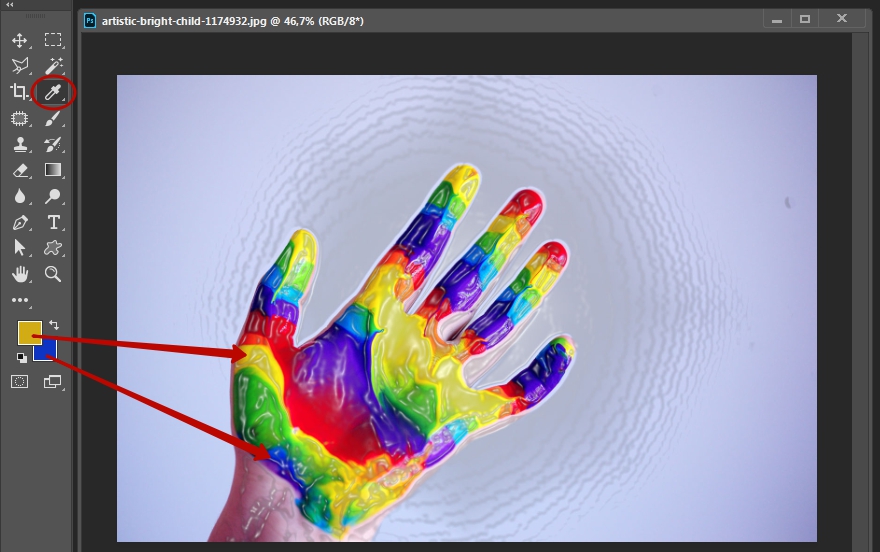

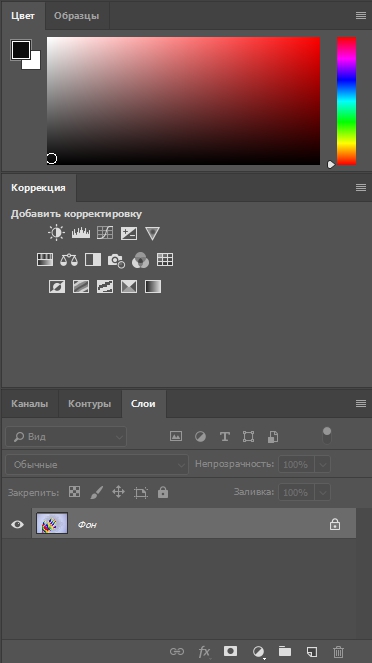
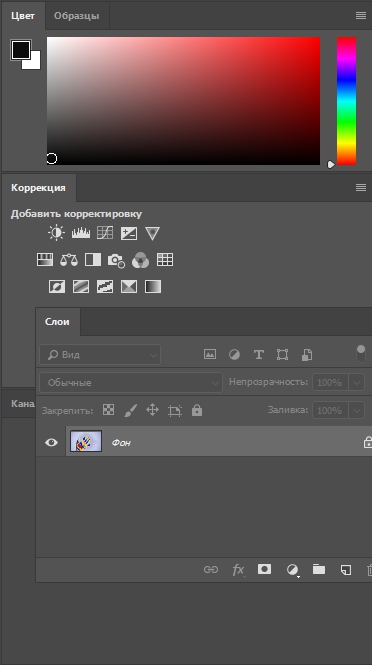
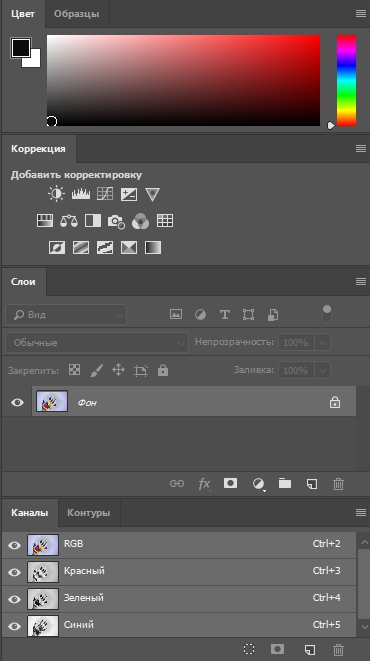
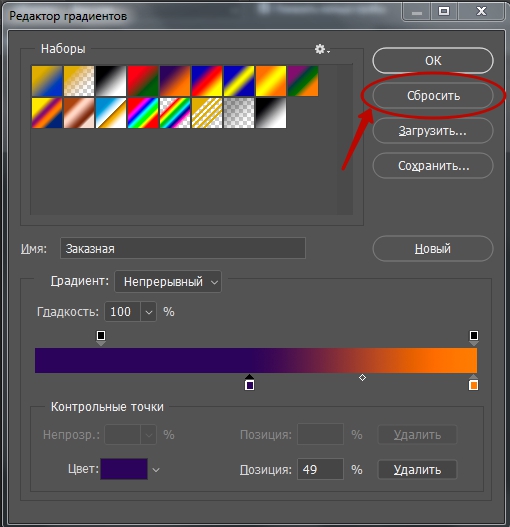
Комментарии 121
Спасибо.
Спасибо за урок)
Спасибо огромное !Все полезное и понятное !
Спасибо за урок!
Спасибо)) Узнал новые полезные функции
Спасибо. Много интересного.
Ох сколько же нужной и полезной информации во всех этих уроках!!!! Запомнить бы......Спасибо большое
Спасибо за информацию!
интересненько)))
интересная и полезная статья) спасибо
Спасибо, открыла для себя новые функции.
Спасибо)
встретил то что не знал. Спасибо большое!
Хорошая статья, подчеркнул для себя много полезного!
Спасибо, очень пригодиться!!!
спасибо)
Спасибо
интересный урок. спасибо
Спасибо
Спасибо, только запомнить бы =)
разобрался с выделениями. спасибо.
Волшебство!!=D
клёво - вот не пойму только как читать водяной знак на картинке - а этот урок можно запросто школьникам давать - спасибо :)
полезно
спасибо - полезно
спасибо
Спасибо! Интересная и нужная информация:) Осталось только запомнить.
спасибо за инфу )))
я а зал это всё)
также добавлю, что последнее актуально и для квадрата.
ctrl+shift+i, если не ошибаюсь, инверсия выделения. довольно полезное сочитание.
просто D возвращает цвета иструментов рисования к первоначальным (ч/б)
да и вообже тут только малая часть полезного.
всё(или практически) уже знал, выяслил "методом научтоно тыка".
вобщем, экпериментируйте :)